
Wijzigingen toepassen op bepaalde kleuren in een foto in Foto's op de Mac
Met de aanpassing 'Selectieve kleur' kun je specifieke kleuren in een foto aanpassen. In een foto van een danser tegen een gekleurde muur kun je met de aanpassing 'Selectieve kleur' bijvoorbeeld de kleur van de muur wijzigen.


Je kunt de tint, verzadiging en luminantie van maximaal zes verschillende kleuren in een foto selecteren en wijzigen.
Klik in de app Foto's
 op de Mac dubbel op een foto en klik vervolgens op 'Bewerk' in de knoppenbalk.
op de Mac dubbel op een foto en klik vervolgens op 'Bewerk' in de knoppenbalk.Klik op 'Pas aan' in de knoppenbalk.
Klik in het paneel 'Pas aan' op de pijl
 naast 'Selectieve kleur'.
naast 'Selectieve kleur'.Klik op een kleurenvak om daarin de kleurwijziging op te slaan, klik op de knop met het pipet
 en klik vervolgens op de kleur in de foto die je wilt wijzigen.
en klik vervolgens op de kleur in de foto die je wilt wijzigen.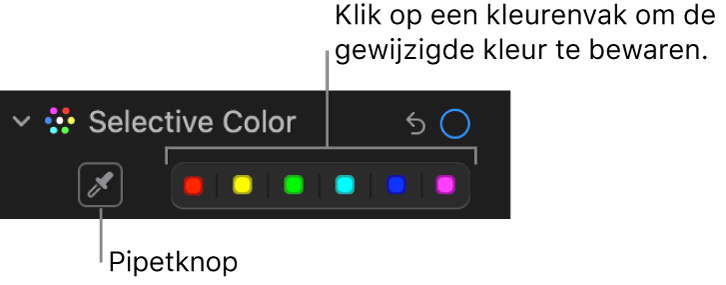
Als je een kleur hebt geselecteerd, sleep je de schuifknoppen om de kleur te wijzigen:
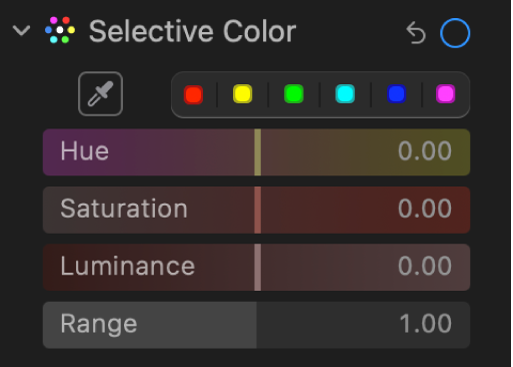
Tint: Hiermee pas je de tint van de geselecteerde kleur aan. Je kunt een groene tint bijvoorbeeld blauw maken.
Verzadiging: Hiermee verhoog of verlaag je de intensiteit van de geselecteerde kleur. Als je de verzadiging van een felroze kleur bijvoorbeeld vermindert, wordt de kleur lichter of grijsachtig roze.
Luminantie: Hiermee pas je de luminantie van de geselecteerde kleur aan (de helderheid of de hoeveelheid licht die door een oppervlak wordt weerspiegeld).
Bereik: Hiermee pas je het bereik aan van de kleuren die worden gewijzigd op basis van de kleuren die je hebt geselecteerd. Als je het bereik wijzigt, kun je instellen in hoeverre vergelijkbare kleuren op de foto ook worden gewijzigd. Als je bijvoorbeeld het bereik van een geselecteerde blauwe kleur vergroot, wordt mogelijk al het blauw in de lucht gewijzigd; als je het bereik verkleint, wordt waarschijnlijk alleen een specifiek blauw voorwerp aangepast.